Grass Valley EDIUS Pro v.7.4 Manual del usuario
Página 450
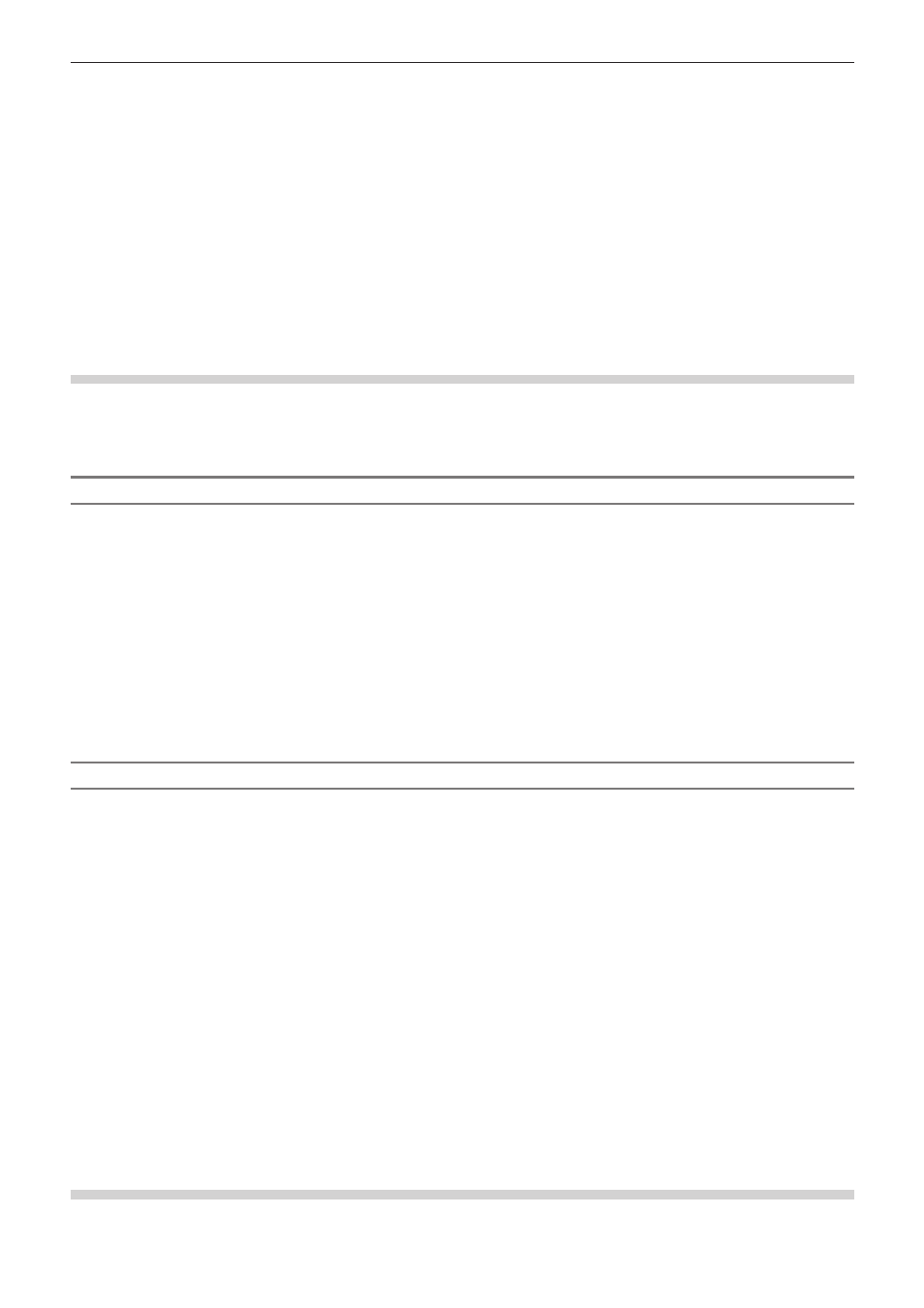
Capítulo 10 Exportación de contenido editado — Exportación a cinta
450
2
f
Para especificar la posición inicial a imprimir en la cinta, marque [Entrada de grabación] e introduzca el código de tiempo. Si hace clic en
[Cueup], la cinta se colocará en la cola en la posición del código de tiempo introducido.
6)
Haga clic en [Siguiente].
7)
Confirme los detalles, y haga clic en [Exportar].
f
Inicia la reproducción de la línea de tiempo y de la exportación.
f
El cuadro de diálogo [Imprimir en cinta] desparece cuando finaliza la exportación.
2
f
Haga clic en [Cancelar] para abortar la exportación.
f
Si los puntos de entrada y salida han sido establecidos en la línea de tiempo, el rango será exportado.
Exportación de proyectos estereoscópicos a una cinta
Para exportar proyectos creados en el modo edición estereoscópica a una cinta, deberá registrar primero la correspondiente opción
predefinida de dispositivo. Establezca el método de exportación en la pantalla [Opciones de hardware y formato de salida] para las
opciones predefinidas de dispositivo.
“Registro de opciones predefinidas de dispositivo” (w página 121)
Combinación I/D y exportación a cinta
Combine y exporte el vídeo del lado izquierdo y derecho del proyecto a una cinta.
Seleccione los siguientes elementos en la pantalla [Opciones - Configuraóion estereoscópica] para opciones predefinidas de dispositivo:
f
[Sólo L]
f
[Sólo R]
f
[Lado a lado]
f
[Arriba y abajo]
f
[Líneas intercaladas]
f
[Fundir]
f
[Anaglifo]
f
[Diferencia]
f
[Rejilla dividida]
El procedimiento de operación es el mismo que el de exportación estándar a una cinta.
“Exportación a un dispositivo DV (Generic OHCI)” (w página 449)
Exportación I/D a cintas independientes
Exporte el vídeo de los lados izquierdo y derecho del proyecto a una cinta independiente.
Seleccione [Sí] en [Clips L/R independientes estereoscópicos] para las opciones predefinidas de dispositivo.
1)
Lleve a cabo los pasos 1) a 7) en “Exportación a un dispositivo DV (Generic OHCI)”.
f
“Exportación a un dispositivo DV (Generic OHCI)” (w página 449)
f
Se visualizará el mensaje [Insertar cinta L] después del paso
2)
Introduzca en la cámara la cinta para el lado izquierdo y haga clic en [OK].
f
La exportación de datos del lado izquierdo ha comenzado.
f
Al finalizar la exportación se visualizará el mensaje [Insertar cinta R].
3)
Introduzca en la cámara la cinta para el lado derecho y haga clic en [OK].
f
La exportación de datos del lado derecho ha comenzado.
f
El cuadro de diálogo [Imprimir en cinta] desparece cuando finaliza la exportación.
2
f
Haga clic en [Cancelar] para abortar la exportación.
f
Si los puntos de entrada y salida han sido establecidos en la línea de tiempo, el rango será exportado.
Exportar a dispositivos no controlados por una pletina
Puede enviar datos a dispositivos analógicos, etc.